前言:
最初在tomcat上部署web应用的方式,是通过maven的maven-compiler-plugin插件先打成war包,再将war包复制到tomcat的webapps目录下,后来用上了tomcat7-maven-plugin插件,可以直接在maven上编译,打包,部署一次性完成,这个方法的关键是在tomcat上创建一个用户账号,然后maven插件用此账号和密码来执行在线部署。
本次实践中,我们要动手制作一个镜像,这个镜像run起来后是个tomcat server,这个server支持maven插件在线部署war应用。首先是创建maven工程,这是一个spring mvc的工程,并且pom文件中使用了tomcat7-maven-plugin插件,工程里面的代码很简单,只有一个controller,返回hello页面
具体的代码可以在我的git下载,地址是:https://github.com/zq2599/blogdemos
您也可以指执行命令git clone git@github.com:zq2599/blogdemos.git来获得,下载后整个文件夹下有多个工程,本次实战用到的是loadbalancedemo,如下图下图红框所示,建议用intellJ Idea以maven工程的形式导入:
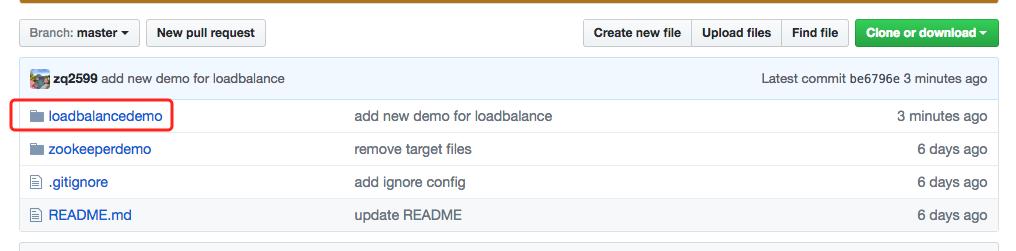
打开工程中的pom.xml文件,可以看到最底部的plugin节点的值
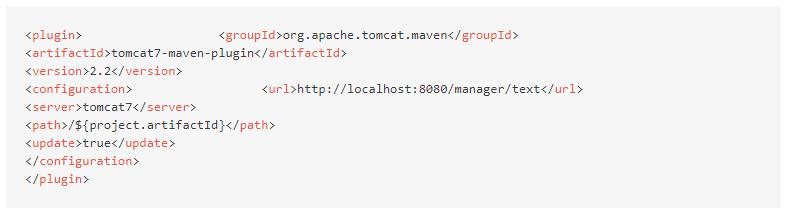
代码方面就先到这里,接下来我们开始制作docker镜像文件了,让我们先把准备工作做好:
- 创建一个空文件夹,例如image_tomcat;
- 去tomcat官网下载tomcat安装包,解压后,将conf文件夹下的server.xml和tomcat-users.xml这两个文件复制到前面新建的image_tomcat目录下面;
- 修改server.xml文件,如下图,在port等于8080的Connector节点增加属性URIEncoding="UTF-8",如下图:

这个改动的用处是将get请求中的参数做UTF-8编码,这样我们就能在浏览器的地址栏直接输入中文参数了,改动后节点变成了:

- 修改tomcat-users.xml文件,在tomcat-users节点中增加内容:

修改后的效果如下图,红框中是新增的内容:
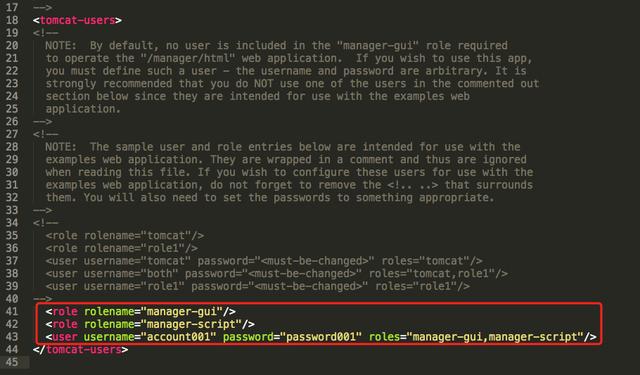
有了这些配置,就能用account001账号在对应的tomcat上进行在线部署操作了;
好了,准备工作结束,我们可以开始做docker镜像文件了,其实做镜像很简单,就是做好Dockerfile文件,再通过docker命令执行这个文件,就能生成镜像了,我们在image_tomcat目录下用编辑器新增一个文件,文件名"Dockerfile",内容如下:
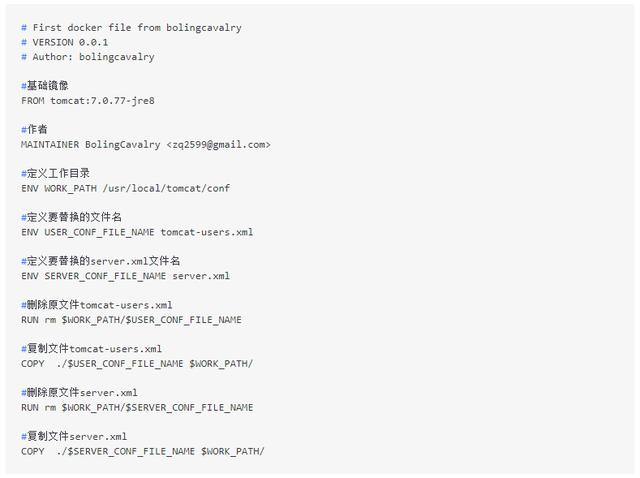
以上就是Dockerfile的全部内容,几个关键点如下:
- FROM tomcat:7.0.77-jre8的意思是使用tomcat:7.0.77-jre8作为基础镜像,7.0.77-jre8是tag,
- 使用了tomcat:7.0.77-jre8作为基础镜像后,通过RUN rm命令将原有的server.xml和tomcat-users.xml文件删除;
- 将我们准备工作中准备的server.xml和tomcat-users.xml文件复制到原来的conf目录下,这样就用取代了原有的文件;
打开电脑的命令行,进入image_tomcat目录,这个目录下只有这三个文件:

执行命令:
docker build -t bolingcavalrytomcat:0.0.1 .执行中会有类似输出
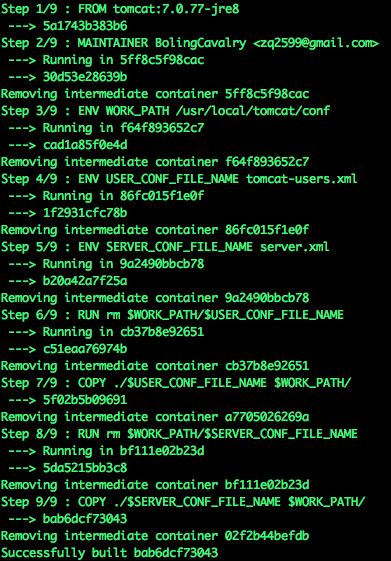
执行完毕后,输入docker images可以查看当前本机的镜像,如下图,可以看到新增的镜像:
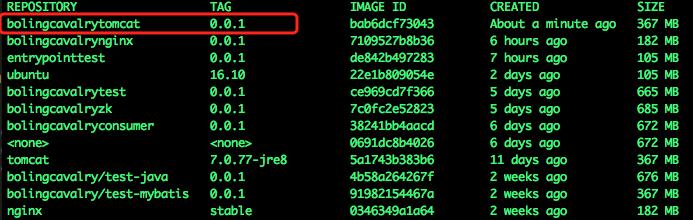
有了镜像,执行下面的命令就可以启动tomcat了:
docker run --name=tomcat001 -p 8080:8080 -e TOMCAT_SERVER_ID=tomcat_server_001 -idt bolingcavalrytomcat:0.0.1参数-e TOMCATSERVERID=tomcatserver001的意思是在容器中设置了环境变量TOMCATSERVERID,值是tomcatserver001这时候再执行docker ps命令,可以看到启动的容器:

用浏览器访问localhost:8080,可以看到熟悉的页面:
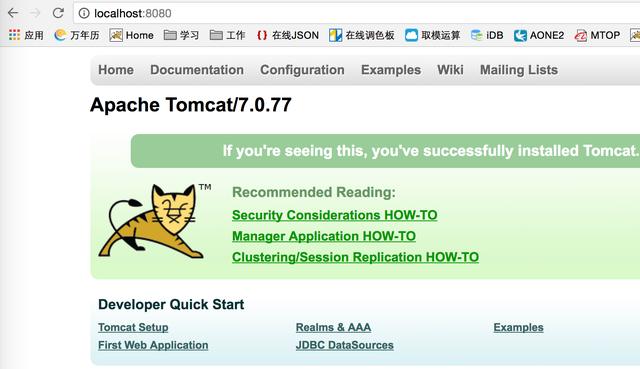
现在tomcat也启动了,代码也写好了,可以试试在线部署了么?别急,还差最后一步,打开maven的安装目录,在conf目录下找到settings.xml文件,打开后在servers节点添加以下内容:

这就是在tomcat的tomcat-users.xml文件中配置的用户和密码,这样执行maven插件的时候就能从此处取得对应的用户名和密码去tomcat上做操作了。
回到之前的那个web工程,用命令行进入pom.xml文件所在的目录,执行命令
mvn clean package -U -Dmaven.test.skip=true tomcat7:redeploy执行结果如下:
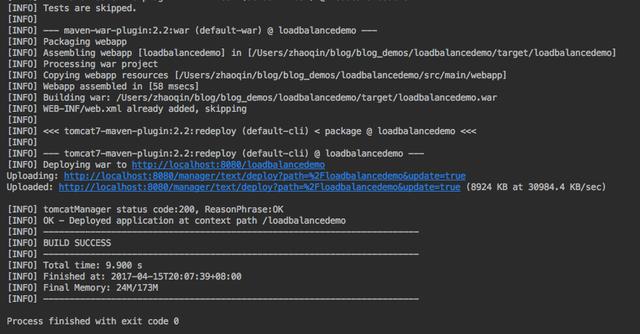
ok,tomcat7-maven-plugin插件已经帮我们把war部署到docker容器上去了,在浏览器输入
http://localhost:8080/loadbalancedemo/hello?name=张三可以看到如下效果:
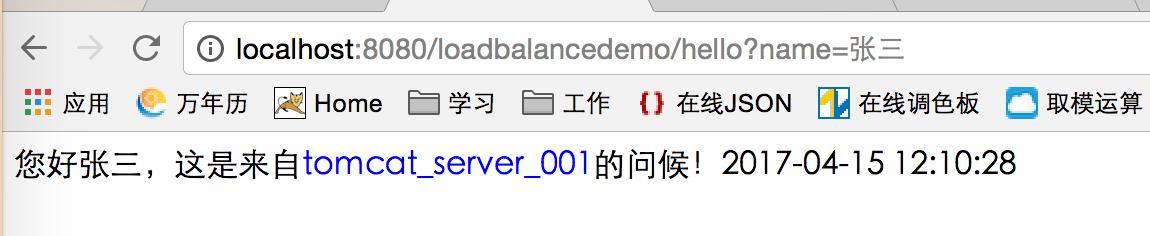
蓝色字体的tomcatserver001就是我们启动tomcat容器时通过-e参数设置的环境变量,在HelloController中被成功取出并展示到jsp页面上,代码如下图:
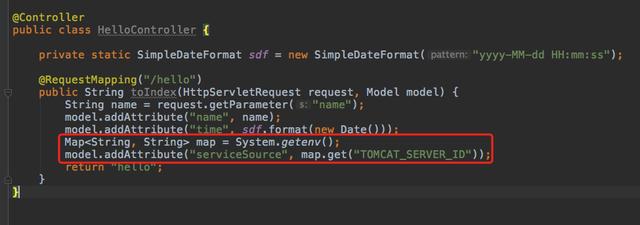
以上通过对tomcat官方镜像的一些文件操作,得到了我们自己制作的镜像文件,并结合mvn插件实现了web应用在线部署在tomcat容器上的效果,下一次实战,我们会接着这个例子启动两个tomcat容器,再在前面放一个nginx,来实现负载均衡,过程中会学到docker compose和link的相关知识。
最后:
如果这篇文章对您有帮助,别忘记关注收藏转发三连哦!谢谢!~




















 1826
1826

 被折叠的 条评论
为什么被折叠?
被折叠的 条评论
为什么被折叠?








